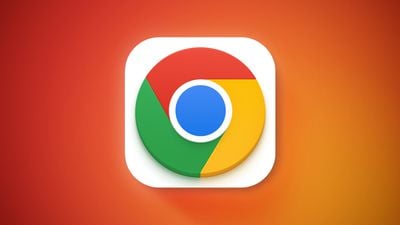В macOS Sonoma компания Apple изменила принцип работы виджетов. В отличие от предыдущих версий macOS, виджетам больше не нужно быть скрытыми за пределами экрана и в значительной степени забытыми в панели Центра уведомлений. Теперь они могут находиться прямо на рабочем столе вашего Mac – и они также интерактивны. Вот как их использовать.

Если вам нравилось, как виджеты располагались в Центре уведомлений, не волнуйтесь – вы все еще можете держать их там, но теперь их также можно перетаскивать на рабочий стол с помощью указателя.
Первый виджет можно разместить где угодно, затем Apple предоставляет рекомендации по размещению последующих виджетов, отображая контур в форме виджета, указывающий, куда их можно привязать по отношению к другим.
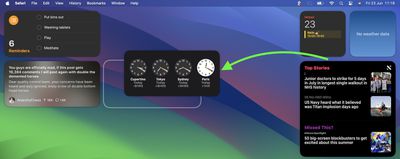
В качестве альтернативы, если вы щелкнете правой кнопкой мыши по пустому месту на рабочем столе, в появившемся меню появится опция «Изменить виджеты…». Выбор этой опции открывает галерею виджетов, которая – благодаря функции Continuity от Apple между устройствами Apple – также включает виджеты с вашего iPhone во всех доступных размерах. Таким образом, даже если у вас нет соответствующего приложения для Mac, вы все равно можете использовать виджет iOS прямо на своем рабочем столе. Просто перетащите его из галереи на свободное место.
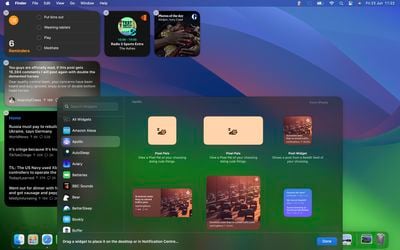
Если у вас есть более одного iPhone, вы также можете выбрать, какие виджеты будут отображаться в библиотеке виджетов вашего Mac. Перейдите в Системные настройки ➝ Рабочий стол и Dock, и в разделе «Виджеты» нажмите выпадающее меню iPhone, чтобы выбрать устройство, с которым вы хотите синхронизироваться.
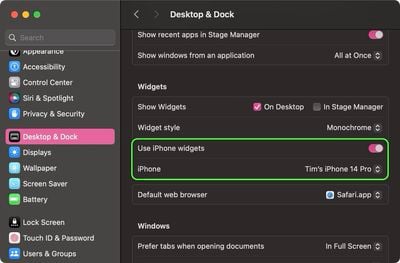
Как уже упоминалось, виджеты изначально интерактивны. Например, в виджете приложения «Дом» вы можете управлять определенными аксессуарами, нажимая отдельные кнопки для их включения и выключения. Другой пример – возможность отмечать выполненные задачи в виджете списка «Напоминания».
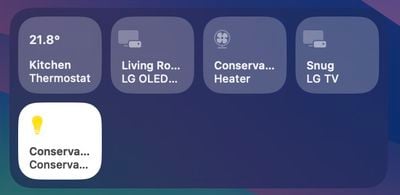
Обратите внимание, что если вы щелкнете правой кнопкой мыши по виджету, любые доступные параметры настройки появятся в контекстном меню. Виджеты доступны в размерах Малый, Средний и Большой, и все они включают опцию «Удалить виджет», если вы хотите от него избавиться.
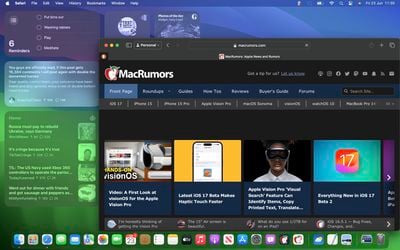
Когда виджеты не используются, они сливаются с фоном, принимая цвет ваших обоев, так что вы можете сосредоточиться на активном приложении или окне. Также в Системных настройках есть опция для изменения стиля виджета с полноцветного на монохромный, для более однородного вида.
Виджеты эволюционировали в macOS Sonoma. Перемещая их из скрытой области на открытое рабочее пространство вашего рабочего стола, они побуждают вас активно работать с ними.